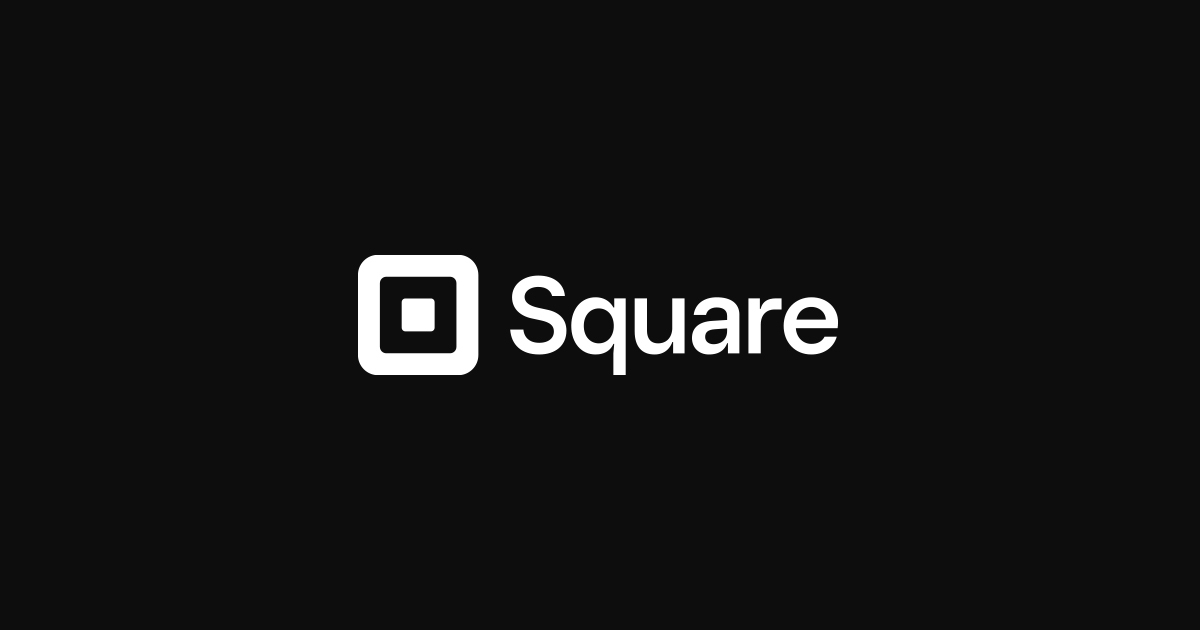いつも Photo Life in Toyama をご覧いただき、ありがとうございます。
先日東京で開催した写真展では、物品を販売する際 Squareを利用してレジの仕組みを作りレシートをお出ししましたが、その設定内容に何件か問い合わせがありましたので実践した内容をご紹介します。
このシリーズの目次
Squareで簡単POSレジ 写真展実例 (1)準備編(本記事)
Squareで簡単POSレジ 写真展実例 (2)設定編 ☞ Go!
Squareで簡単POSレジ 写真展実例 (3)販売実践編 ☞ Go!
Squareで簡単POSレジ 写真展実例
(1) 準備編
写真展販売品の一例(1)
写真展販売品の一例(2)
写真展販売品の一例(3)
行なった内容
尚、私が行なった内容は、簡単にまとめると以下のようなものです。
 Square POSレジを使用、タブレット(iPadとAndroidタブレット)のメニュー画面から商品を選択する操作で、1決済ごとに販売の詳細を記録する。
Square POSレジを使用、タブレット(iPadとAndroidタブレット)のメニュー画面から商品を選択する操作で、1決済ごとに販売の詳細を記録する。
 その際、現金だけでなくクレジットカードや電子マネーでも決済できるようにする。(Squareリーダー使用)
その際、現金だけでなくクレジットカードや電子マネーでも決済できるようにする。(Squareリーダー使用)
 決済を完了するたびにレシートを出力する。(現金決済:現金用レシート、クレジットカード決済:クレジットカード用レシート)(中古レシートプリンター使用)
決済を完了するたびにレシートを出力する。(現金決済:現金用レシート、クレジットカード決済:クレジットカード用レシート)(中古レシートプリンター使用)
 現物在庫がない場合は予約販売を可能とし、事前決済を行ない予約票レシートを出力する。
現物在庫がない場合は予約販売を可能とし、事前決済を行ない予約票レシートを出力する。
 現金のやり取りについてはキャッシュドロワーを使用せず、別に用意したボックスで対応する。
現金のやり取りについてはキャッシュドロワーを使用せず、別に用意したボックスで対応する。
 費用を抑えるためSquareターミナル等専用機器を購入せず、既存のPC・タブレットを利用。新規に購入するものはSquareリーダーと中古のレシートプリンター程度とする。
費用を抑えるためSquareターミナル等専用機器を購入せず、既存のPC・タブレットを利用。新規に購入するものはSquareリーダーと中古のレシートプリンター程度とする。
 販売現場のWi-Fiが利用できない場合、携帯電波を使用することで稼働できるようにWi-Fiルーターを導入する。
販売現場のWi-Fiが利用できない場合、携帯電波を使用することで稼働できるようにWi-Fiルーターを導入する。
 レシートプリンター(有線LAN接続タイプ)を無線LANに接続したタブレット端末からコントロールするために、有線LANポートを持つWi-Fi中継器にプリンターを直付けして使用する。
レシートプリンター(有線LAN接続タイプ)を無線LANに接続したタブレット端末からコントロールするために、有線LANポートを持つWi-Fi中継器にプリンターを直付けして使用する。
 PCで5日間の販売を商品別に集計し、9人の作家に販売実績に応じた利益を還元するための元データを作成する。(日別・時間別販売状況など簡単な分析にも使用)
PCで5日間の販売を商品別に集計し、9人の作家に販売実績に応じた利益を還元するための元データを作成する。(日別・時間別販売状況など簡単な分析にも使用)
このように非常に簡単なレジの仕組みですが、これからSquare POSレジを利用して安く簡単にレジシステムを始めようと考えている方、非定期で物販を行なう予定の方の簡単なレジとして、初めの一歩の参考としていただければ幸いです。
タブレットの決済画面(Android)
Squareで安く簡単にレジできる?
そもそもの発端は、2023年2月に写真展(2人展)を開催した際レジを用意しなかったのですが、販売に応じて利益を2人に分配する作業が必要なので手作業で販売管理を行なった話に遡ります。
販売商品は僅か10数種類だったのですが、少額商品が多くハンド管理で苦労したこと。クレジットカードが使用できなかったため、多くのお客様にご不便をかけたこと。予約販売が煩雑だったこと。そんなことから、今回はキャッシュレス決済可能なレジを設置することにしました。
店頭販売自体は不定期なのであまりお金をかけたくない。そしてシステム屋ではないので簡単に設定したい。
そう思っていましたが、SquareのPOSレジは非常に簡単に設定ができ、また新規に購入したものはSquareリーダー、レシートプリンター(中古)、Wi-Fi中継機だけで済み、かなり安くできたと思います。
ということで、
かなり安く簡単にできますよ!
準備したもの
それでは、私が準備したものをご紹介します。
 既存PC(Mac)※設定・データ登録・集計用にほぼ必須(Windows PCでもOK)
既存PC(Mac)※設定・データ登録・集計用にほぼ必須(Windows PCでもOK)
 既存タブレット1(iPad)※現場のレジ端末として(AndroidタブレットでもOK)
既存タブレット1(iPad)※現場のレジ端末として(AndroidタブレットでもOK)
 既存タブレット2(Android)※レジを複数台稼働させなければ不要
既存タブレット2(Android)※レジを複数台稼働させなければ不要
 Squareリーダー(新規購入、初代)
Squareリーダー(新規購入、初代)
 レシートプリンター EPSON TM-m10 621(M332B )有線LAN USB対応(新規購入)※中古
レシートプリンター EPSON TM-m10 621(M332B )有線LAN USB対応(新規購入)※中古
 Wi-Fi中継機(新規購入)※レシートプリンターがBluetoothや無線LANに対応していれば不要
Wi-Fi中継機(新規購入)※レシートプリンターがBluetoothや無線LANに対応していれば不要
 既存Wi-Fiルーター ※販売現場でWi-Fiが利用できる場合は不要
既存Wi-Fiルーター ※販売現場でWi-Fiが利用できる場合は不要
・このうち、私が行なった内容を実現するために最低必須なのは赤文字部分です。
・PCはMacでもWindowsでもOKですし、タブレットもiPadでもAndroidでもOKです。
ただしタブレットは機種により周辺機器(Squareリーダー、レシートプリンター等)との接続に制限があるのでご注意ください。(後述)
・レシートプリンターは中古が安かったので上記を購入しましたが、Bluetoothか無線LANに対応している機種を選択すれば  のWi-Fi中継機が不要となります。
のWi-Fi中継機が不要となります。
Squareリーダーの購入
Squareを導入しクレジットカードや電子マネー決済を行なう場合、一番安価な選択肢が既存のタブレット使用+Squareリーダーの購入です。(タッチ決済だけなら最近はAndroidスマホだけで行なうことができます)
私は第1世代のものを割引価格で購入しましたが、現在の主力は第2世代。そして現実使用を考えるとドックと呼ばれる台があった方が良いでしょう。ドックを使用すると、お客様にとってクレジットカード等をタッチ・挿入しやすくなり、また見栄えも良くなります。私はドックを使用し、常時充電で使用しています。
タブレットの選定
Squareでは端末としてiPadもAndroidも使用できますが、例えばSquareリーダーではおそらくセキュリティ面からでしょう。使用できるタブレット(端末)が制限されているようです。
私が最初に用意した最新型の格安Androidタブレットは下記ページでは「その他のブランド」「未試験の端末」という表示でしたが、タブレットとSquareリーダーを(Bluetooth)ペアリングしようとすると「対応していない端末」と表示され使用できませんでした。
事前に以下のページから使用予定のタブレット(端末)が使用可能かどうか、機種とOSのバージョンを確認した上でご確認ください。
 Square端末としての使用可否が確認できるページ
Square端末としての使用可否が確認できるページ
レシートプリンターの選定
レシートプリンターも機種/OSと通信方式の組み合わせに制限があります。
必ず以下のページから使用予定のタブレット(OS)と通信方式とプリンターが適合するか確認した上で選定してください。
また、レシートプリンターには 80mm幅のロール紙が使用できるものと58mmのロール紙が使用できるもの、そして両方のサイズに対応しているものがあり、これも選択する必要がありますが、一般的には58mm対応で良いと思います。
 プリンターごとに使用できる機種/OSと通信方式が確認できるページ
プリンターごとに使用できる機種/OSと通信方式が確認できるページ
 「対応レシートプリンター一覧」ページの見方
「対応レシートプリンター一覧」ページの見方
前項のページの見方です。
例えば EPSON TM-m10 というプリンターを選ぶ際、TM-m10というシリーズの中に接続タイプが異なるいくつかの機種があります。接続タイプがUSB接続、Ethernet接続、Bluetooth接続と各機種が用意されている訳です。
そのため、このページで EPSON TM-m10の使用可否を見るためには、接続タイプ別に行をクリックして中身を見る必要があります。以下に例を掲載します。
TM-m10(USBインターフェイスモデル)
このプリンター機種は、Square TerminalやSquareスタンドといった専用端末と組み合わせての使用は可能。
ただしタブレットを端末に使用した時、Androidタブレットでは使用可能ですが、iOS(つまりiPad)では使用不可ということです。
同様に、他の接続タイプも見ていきます。
TM-m10(イーサネットインターフェイスモデル)
この機種もSquare TerminalやSquareスタンドといった専用端末と組み合わせて使用可能。そしてタブレットについても、Androidタブレット、iOS(iPad)の両方で使用可能です。
ただし、USB接続はタブレットとプリンターをケーブルで接続することになりますし、イーサネットも最低プリンター側にはケーブルが必要になります。従って、できれば無線通信であるBluetoothで接続したいところです。
TM-m10(Bluetoothモデル)
そこでBluetoothモデルを見てみると、同様に専用端末と組み合わせて使用できますが、タブレットを端末として使用する場合、iOS(iPad)では使用できますが、AndroidタブレットとBluetooth接続では使用不可であることが分かります。
理由・要因は色々ありますが、このように組み合わせによる使用可否が様々なので確認が必要です。
EPSON TM-m10
私の場合は、イーサネットタイプのTM-m10(58mm幅ロール紙使用)を購入しました。
・購入店:福栄ヤフーショップ(購入日 2023年4月11日)
・商 品:美品EPSON コンパクト レシートプリンター TM-m10 621(M332B )有線LAN USB対応 純正アダプター付属(中古品)
・価 格:8,000円(税込)+ 送料 0円
イーサネットタイプのTM-m10は有線LANのポート&LANケーブルで接続し通信するので、思案した末、端末と同じWi-Fiネットワークの中に有線LANポートを備えたWi-Fi中継機を置き、Wi-Fi中継機のLANポートにレシートプリンターをLANケーブルで接続しました。少し詳しい人ならこうした応用もできると思いますがちょっと面倒です。
これに対して、端末(タブレット)とプリンターをBluetoothで接続すればケーブルが不要なので販売台周辺がすっきりしますし、こちらの方がずっとお勧めだと思います。
ただBluetooth対応のプリンターは比較的新しいものになるので、中古でも若干値段が高いかもしれません。
※Wi-Fi中継機を使用する前提でイーサネット(有線LAN)タイプのプリンターを選ぶという選択肢もありだと思います。プリンターを有線LANで接続したとしても、タブレット本体にケーブルを繋ぐ必要はないので、私はこれを選択しました。
USB接続タイプのプリンターを選択すると、今後タブレット本体にUSBケーブルを接続する必要があるので、これは避けたいところです。
こうして、端末として使用するタブレット機種とOS、Squareリーダー、レシートプリンターの組み合わせを検討し、タブレットとレシートプリンターを決定したら、ここまでが準備の第1段階です。
お疲れ様でした。
次回以降はいよいよSquare POSレジの設定、商品登録など、実際の作業をご紹介する予定です。
ありがとうございました。
 Squareリーダー(第1世代・第2世代)
Squareリーダー(第1世代・第2世代)
 EPSON TM-m10(有線LAN+USB対応)中古品 10,300円
EPSON TM-m10(有線LAN+USB対応)中古品 10,300円
 EPSON TM-T88V(有線LAN対応)中古品 5,000円
EPSON TM-T88V(有線LAN対応)中古品 5,000円
 エレコム無線LAN中継器(有線LANポート有)6,205円
エレコム無線LAN中継器(有線LANポート有)6,205円